Outlook で会議室の検索用の会議室とワークスペースを構成する
注:
この記事は、Exchange 管理者と Microsoft 365 管理者を対象としています。 会議室の検索を使用して会議室とワークスペースを予約する方法については、「Outlook での会議にスケジュール アシスタントと会議室の検索を使用する」を参照してください。
会議室の検索は、使用に適した利用可能な会議室やワークスペースを見つけるのに役立つ Web ベースの機能です。 すべての会議室とワークスペースは、会議室の検索に表示されるように Exchange Online で設定する必要があります。 これらの各スペースは、特定の種類のリソース メールボックスとして会議室メールボックスまたはワークスペース メールボックスのいずれかを持つように構成されています。 これらのスペースを予約するには、関連するメールボックスを会議出席依頼に含める必要があります。
会議室とワークスペースは物理的な場所であり、建物内にそのようなスペースが複数存在する可能性があるため、会議室の検索で簡単に管理できるように、これらのスペースを会議室の一覧と呼ばれる論理グループに整理することをお勧めします。
各会議室の一覧は、特別に指定された配布グループです。 そのメンバーは、一覧の一部である各会議室とワークスペースのリソース メールボックスです。 会議室の一覧に追加できる会議室とワークスペースの数に厳しい制限はありませんが、会議室の検索での検索で返される会議室とワークスペースの最大数は 100 です。 最適なパフォーマンスを確保するには、各会議室の一覧を最大 50 の会議室メールボックスとワークスペース メールボックスに制限します。
会議室の一覧は、次の要素で整理できます。
- 建物
- 建物内の階の範囲
- 建物内のウイング
- 建物内の類似の部屋
会議室とワークスペースのプロパティを設定する
会議室の検索を使用する重要な利点の 1 つは、市区町村および会議室の一覧ごとに会議室とワークスペースを参照できることです。 さらに、これらの結果をさらに絞り込むために、上記のスペースが提供する会議用デバイスやユーザー補助機能などでフィルター処理することができます。
重要
Room Finder を効果的に機能させるには、会議室とワークスペースの属性を構成することが重要です。 City、Floor、Capacity の各プロパティを構成していることを確認します。 その他の属性は、各ルームとワークスペースに対して適切に構成できます。
すべての部屋とワークスペースに 対して City、 Floor、 Capacity の各プロパティを設定すると、Room Finder の特定の都市で会議室の一覧を参照し、その場所にある容量とフロア レベルで会議室とワークスペースをフィルター処理できます。 必要に応じて、 FloorLabel プロパティを設定して、グラウンド、地下、ロビーなどのフロア情報のフレンドリ名を指定することもできます。ただし、各部屋の一覧には、同じ都市からの部屋とワークスペースのみが含まれていることが重要です。
会議室の一覧の会議室とワークスペースが異なる市区町村である場合、会議室とワークスペースの大多数が配置されている市区町村でフィルター処理した場合にのみ、会議室の一覧が結果に表示されます。 たとえば、会議室の一覧に市区町村 A の会議室 1、市区町村 A の会議室 2、市区町村 B の会議室 3 が含まれている場合、会議室の一覧は、市区町村 A の会議室をフィルター処理した場合にのみ表示されます。
会議室の検索には、建物フィルターの値として会議室の一覧が表示されます。 会議室とワークスペースに指定される可能性のある建物プロパティは使用しません。 会議室の一覧は、既存の会議室の一覧の下位互換性をサポートするのに役立ちます。 上位互換性を確保するために、会議室とワークスペースを構成するときに建物プロパティにデータを入力することをお勧めします。
コーヒー メーカーや会議用テーブルなど、組織に固有の会議室やワークスペースの機能に関する情報を追加するには、タグ プロパティを使用します。 定義したタグは、会議室の検索の機能フィルターのドロップダウン メニューに表示されます。
注:
これらの設定を構成または変更した後、これらの設定が有効になるまでに 24 時間から 48 時間かかります。 この期間中、Room Finder に期待される結果が表示されない場合があります。
会議室とワークスペースを設定するタスクの一覧
会議室とワークスペースを正しく設定するには、次のタスクを完了する必要があります。
会議室を設定し、必要に応じて、会議室メールボックスとワークスペース メールボックスを作成します。
ハイブリッド環境で会議室メールボックスを設定する必要がある場合は、「詳細情報」セクションを参照してください。
CountryOrRegion、State、City、Building、Floor、FloorLabel、会議室とワークスペースの容量などのプロパティを構成します。
たとえば、contoso.com をドメインとして使用するorganizationの場合は、建物 A で会議室とワークスペースを設定する必要があるとします。この建物は、アメリカの米国ワシントン州にあるシアトル市に位置しています。 建物 A の 3 つの階に合計 50 の会議室とワークスペースがある場合、会議室の検索でこれらのスペースを見つけられるように、次のタスクを完了する必要があります。
会議室ごとに会議室メールボックスを作成し、"Seattle" を市として、"ワシントン" を州として、"米国 of America" を CountryorRegion、Capacity プロパティの会議室容量の値、Floor プロパティと FloorLabel プロパティの値を設定します。 room1 がフロア 1 にあり、容量が 5 の場合は、次のコマンドレットを実行します。
New-Mailbox -Organization contoso.com -Name room1 -DisplayName "Conference Room 1" -Room Set-Place room1@contoso.com -CountryOrRegion "US" -State "Washington" -City "Seattle" -Floor 1 -FloorLabel “Ground” -Capacity 5
注: Set-Place コマンドレットで Floor プロパティを使用して、会議室またはワークスペースがあるフロアを指定します。 Places API ルームリソースの種類で、FloorNumber パラメーターを使用します。
建物内の各ワークスペースのワークスペース メールボックスを作成し、"Seattle" を市区町村、州として "ワシントン"、CountryOrRegion として "米国 of America"、Capacity プロパティのワークスペース容量値、Floor プロパティと FloorLabel プロパティの値を設定します。 workspace1 がフロア 1 にあり、容量が 5 の場合は、次のコマンドレットを実行します。
New-Mailbox -Organization contoso.com -Name workspace1 -DisplayName "Workspace 1" -Room | Set-Mailbox -Type Workspace Set-Place workspace1@contoso.com -CountryOrRegion "US" -State "Washington" -City "Seattle" -Floor 1 -FloorLabel "Ground" -Capacity 5また、次のコマンドレットを実行して、ワークスペースの定員の自動評価を設定することもできます。
Set-CalendarProcessing workspace1@contoso.com -EnforceCapacity $true以下のいずれかのオプションを選択します。
建物 A などの名前を使用する 1 つの会議室の一覧を作成し、50 の会議室とワークスペースをすべて追加します。 会議室の一覧を作成し、会議室 1 を追加するには、次のコマンドレットを実行します。
New-DistributionGroup -Organization contoso.com -Name "Building A" -RoomList -ManagedBy admin@contoso.com Add-DistributionGroupMember -Identity BuildingA@contoso.com -Member room1@contoso.com建物 A - 1 階など、建物の各階に異なる会議室の一覧を作成し、各階のすべての会議室とワークスペースを対応する会議室の一覧に追加します。 次のコマンドレットを実行します。
New-DistributionGroup -Organization contoso.com -Name "Building A-Floor 1" -RoomList -ManagedBy admin@contoso.com Add-DistributionGroupMember -Identity BuildingA-Floor1@contoso.com -Member room1@contoso.com
会議室 1 という名前の会議室の場合:
プライマリ SMTP アドレスは room1@contoso.com です。
会議室の検索に表示される名前は会議室 1 です。
建物 A という名前の会議室の一覧の場合;
プライマリ SMTP アドレスは BuildingA@contoso.com です。
会議室の検索に表示される名前は建物 A です。
建物 A - 1 階という名前の会議室の一覧の場合:
プライマリ SMTP アドレスは BuildingAFloor1@contoso.com です。
会議室の検索に表示される名前は建物 A - 1 階になります。
会議室とワークスペースのプロパティを確認する
構成されている会議室またはワークスペースが会議室の検索の結果に表示されない場合は、適切に構成されていることを確認します。
会議室メールボックスまたはワークスペース メールボックスが属している会議室の一覧で、次のコマンドを実行します。
$FormatEnumerationLimit=-1
Get-DistributionGroup -Identity BuildingA@contoso.com
Get-DistributionGroupMember -Identity BuildingA@contoso.com
$members = Get-DistributionGroupMember -Identity BuildingA@contoso.com | select Name | foreach {Get-Place -Identity $_.Name | Format-List}
$members
これらのコマンドレットからの出力に次の結果が表示される場合は、会議室または職場が正しく設定されます。
すべての会議室とワークスペースで、"@" 文字に続く SMTP アドレスのセグメントは、地域プロパティの会議室の一覧でリストされている SMTP アドレスと同じです。
すべての会議室とワークスペースは、市区町村プロパティの値が同じです。
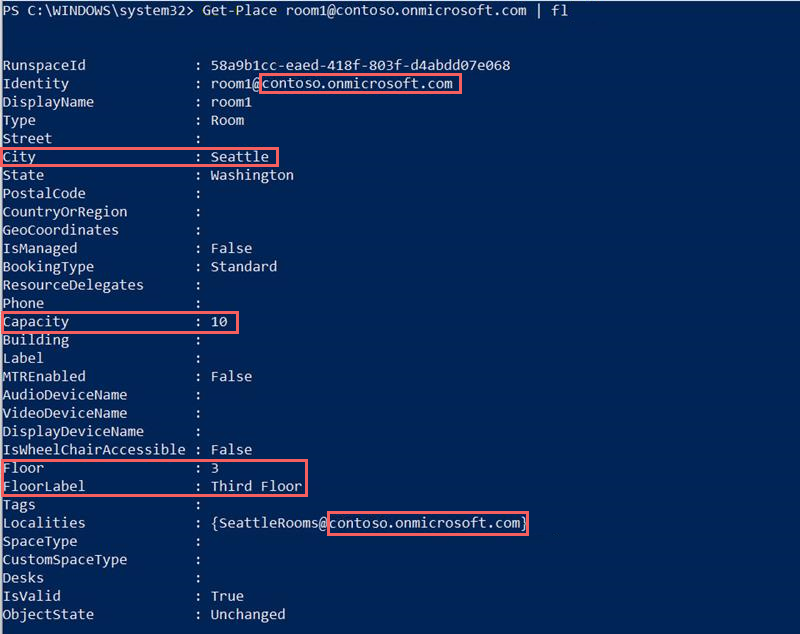
すべての会議室とワークスペースでこれらの結果が表示されない場合は、その他の会議室とワークスペースと同じ結果が得られない会議室とワークスペースについてのみプロパティを再構成します。
会議室とワークスペースを検索する
会議室とワークスペースのプロパティが正しく構成され、会議室の一覧にグループ化されると、次の Outlook クライアントでこれらの値を確認できます。
- Outlook for Windows
- Outlook on the web
- Outlook for Mac
- Outlook for iOS
- Outlook for Android
これらのクライアントで会議室の検索を使用する方法の詳細については、「Outlook での会議にスケジュール アシスタントと会議室の検索を使用する」を参照してください。
詳細
オンプレミスの Exchange Server と Exchange Online を含むハイブリッド環境を使用している場合は、次の手順に従って、会議室メールボックスと会議室の一覧を設定します。
- オンプレミス サーバーに会議室の一覧を作成し、クラウドに同期します。
- オンプレミスの会議室メールボックスを作成し、クラウドに同期します。
- Exchange 管理シェルの
-Roomスイッチと一緒にNew-RemoteMailboxコマンドレットを実行し、Exchange Online でリモート同期会議室メールボックスを作成します。 - Exchange 管理シェルで
Add-DistributionGroupMemberコマンドレットを実行して、オンプレミス会議室メールボックスとリモート同期会議室メールボックスの両方をオンプレミス会議室の一覧に追加します。 - Exchange 管理シェルの
Set-Userコマンドレットを使用して、両方の会議室メールボックスのプロパティを構成します。